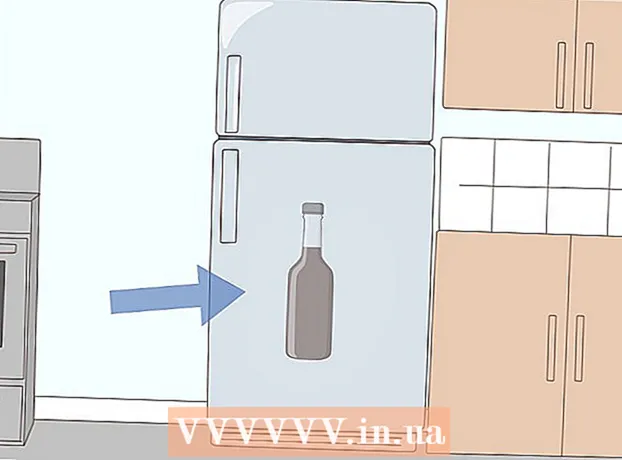Avtor:
Morris Wright
Datum Ustvarjanja:
2 April 2021
Datum Posodobitve:
26 Junij 2024

Vsebina
- Stopati
- Metoda 1 od 4: Uporaba programa AppleScript
- 2. način od 4: Prebrskaj Finder
- 3. način od 4: V Finder vnesite naslov strežnika
- Metoda 4 od 4: Povežite se z nedavno uporabljenim strežnikom
Povezava vašega Maca s strežnikom je idealen način za kopiranje datotek neposredno z enega Maca na drugega, skupno rabo velikih datotek ali dostop do datotek iz drugega omrežja. V omrežju se lahko povežete s skoraj katerim koli strežnikom Mac ali Windows, če je na strežniku omogočena skupna raba datotek. Ta wikiHow vas uči, kako vzpostaviti povezavo s strežnikom v Macu.
Stopati
Metoda 1 od 4: Uporaba programa AppleScript
 Odprite Finder
Odprite Finder  Kliknite mapo Programi. Nahaja se v stranski vrstici levo od Finderja. Tu je prikazan seznam vseh programov, ki ste jih namestili v svoj Mac.
Kliknite mapo Programi. Nahaja se v stranski vrstici levo od Finderja. Tu je prikazan seznam vseh programov, ki ste jih namestili v svoj Mac.  Odprite mapo Pripomočki. Ikona spominja na modro mapo z orodji. Nahaja se v mapi Applications. Nato se prikaže seznam sistemskih aplikacij.
Odprite mapo Pripomočki. Ikona spominja na modro mapo z orodji. Nahaja se v mapi Applications. Nato se prikaže seznam sistemskih aplikacij.  Zaženite aplikacijo Terminal
Zaženite aplikacijo Terminal  V terminal vnesite naslednji ukaz:povej aplikaciji "Finder", da odpre lokacijo. To je začetek ukaza za odpiranje lokacije v Finderju. Ne pritisnite še Enter. V vrstico kode lahko dodate več.
V terminal vnesite naslednji ukaz:povej aplikaciji "Finder", da odpre lokacijo. To je začetek ukaza za odpiranje lokacije v Finderju. Ne pritisnite še Enter. V vrstico kode lahko dodate več.  V ukaz terminala dodajte naslednjo sintakso:"Protokol: // uporabniško ime: geslo @ ipaddress / mapa". V to sintakso vnesite strežniški protokol (na primer ftp, smb) namesto "protokol". Namesto "uporabniškega imena" in "gesla" vnesite dejansko uporabniško ime in geslo, potrebno za prijavo. Namesto "ipaddress" vnesite naslov IP strežnika. Na koncu namesto mape vnesite ime mape v skupni rabi.
V ukaz terminala dodajte naslednjo sintakso:"Protokol: // uporabniško ime: geslo @ ipaddress / mapa". V to sintakso vnesite strežniški protokol (na primer ftp, smb) namesto "protokol". Namesto "uporabniškega imena" in "gesla" vnesite dejansko uporabniško ime in geslo, potrebno za prijavo. Namesto "ipaddress" vnesite naslov IP strežnika. Na koncu namesto mape vnesite ime mape v skupni rabi. - Za lokalni strežnik namesto naslova IP vnesite "local".
- Celoten ukaz bi moral izgledati nekako takole: povej aplikaciji "Finder", da odpre lokacijo "ftp: // admin: [email protected]/pictures"
 Pritisnite ↵ Enter na tipkovnici. To bo izvedlo ukaz. Vaš Mac bo zdaj povezan s strežnikom, ki ste ga določili.
Pritisnite ↵ Enter na tipkovnici. To bo izvedlo ukaz. Vaš Mac bo zdaj povezan s strežnikom, ki ste ga določili.
2. način od 4: Prebrskaj Finder
 Odprite novo okno Finder
Odprite novo okno Finder  kliknite na Pojdi. Nahaja se v menijski vrstici na vrhu zaslona.
kliknite na Pojdi. Nahaja se v menijski vrstici na vrhu zaslona.  kliknite na Povežite se s strežnikom. Na dnu menija se odpre, ko kliknete »Pojdi«.
kliknite na Povežite se s strežnikom. Na dnu menija se odpre, ko kliknete »Pojdi«.  kliknite na Listi. To je prva možnost v spodnjem desnem kotu okna "Poveži se s strežnikom". Prikaže seznam strežnikov, ki so na voljo v omrežju.
kliknite na Listi. To je prva možnost v spodnjem desnem kotu okna "Poveži se s strežnikom". Prikaže seznam strežnikov, ki so na voljo v omrežju.  Kliknite strežnik, s katerim se želite povezati. Z njo se lahko povežete v omrežnem oknu ali v stranski vrstici na levi.
Kliknite strežnik, s katerim se želite povezati. Z njo se lahko povežete v omrežnem oknu ali v stranski vrstici na levi.  Izberite "Gost" ali "Registrirani uporabnik". Če ste registrirani uporabnik strežnika, kliknite izbirni gumb poleg možnosti »Registrirani uporabnik«. Če niste registriran uporabnik, kliknite izbirni gumb zraven »Gost«. Te možnosti so poleg okna »Poveži kot«.
Izberite "Gost" ali "Registrirani uporabnik". Če ste registrirani uporabnik strežnika, kliknite izbirni gumb poleg možnosti »Registrirani uporabnik«. Če niste registriran uporabnik, kliknite izbirni gumb zraven »Gost«. Te možnosti so poleg okna »Poveži kot«.  V ustrezna polja vnesite svoje uporabniško ime in geslo. Če ste registriran uporabnik, vnesite uporabniško ime in geslo v ustrezna polja.
V ustrezna polja vnesite svoje uporabniško ime in geslo. Če ste registriran uporabnik, vnesite uporabniško ime in geslo v ustrezna polja.  kliknite na Povezati. Zdaj boste povezani s tem določenim strežnikom.
kliknite na Povezati. Zdaj boste povezani s tem določenim strežnikom.
3. način od 4: V Finder vnesite naslov strežnika
 Odprite novo okno Finder
Odprite novo okno Finder  kliknite na Pojdi. To je v menijski vrstici na vrhu zaslona.
kliknite na Pojdi. To je v menijski vrstici na vrhu zaslona.  kliknite na Povežite se s strežnikom. To je na dnu spustnega menija, ki se odpre, ko kliknete »Pojdi«.
kliknite na Povežite se s strežnikom. To je na dnu spustnega menija, ki se odpre, ko kliknete »Pojdi«.  V polje "Naslov strežnika" vnesite naslov strežnika. Omrežni naslov mora biti protokol (na primer afp: //, smb: // ali ftp: //, odvisno od vrste strežnika), ki mu sledi ime sistema domenskih imen (DNS) in ime poti za računalnik.
V polje "Naslov strežnika" vnesite naslov strežnika. Omrežni naslov mora biti protokol (na primer afp: //, smb: // ali ftp: //, odvisno od vrste strežnika), ki mu sledi ime sistema domenskih imen (DNS) in ime poti za računalnik. kliknite na Vzpostavite povezavo. Nahaja se v spodnjem desnem kotu okna »Povezovanje s strežnikom«.
kliknite na Vzpostavite povezavo. Nahaja se v spodnjem desnem kotu okna »Povezovanje s strežnikom«.  Izberite "Gost" ali "Registrirani uporabnik". Če ste registrirani uporabnik strežnika, kliknite izbirni gumb poleg možnosti »Registrirani uporabnik«. Če niste registriran uporabnik, kliknite izbirni gumb zraven »Gost«. Te možnosti so poleg okna »Poveži kot«.
Izberite "Gost" ali "Registrirani uporabnik". Če ste registrirani uporabnik strežnika, kliknite izbirni gumb poleg možnosti »Registrirani uporabnik«. Če niste registriran uporabnik, kliknite izbirni gumb zraven »Gost«. Te možnosti so poleg okna »Poveži kot«.  V ustrezna polja vnesite svoje uporabniško ime in geslo. Če ste registriran uporabnik, vnesite uporabniško ime in geslo v ustrezna polja.
V ustrezna polja vnesite svoje uporabniško ime in geslo. Če ste registriran uporabnik, vnesite uporabniško ime in geslo v ustrezna polja.  kliknite na Vzpostavite povezavo. Zdaj boste povezani s tem določenim strežnikom.
kliknite na Vzpostavite povezavo. Zdaj boste povezani s tem določenim strežnikom.
Metoda 4 od 4: Povežite se z nedavno uporabljenim strežnikom
 Kliknite meni Apple
Kliknite meni Apple  Postavite kazalec miške nad Najnovejši predmeti. Prikaže seznam nedavnih strežnikov in lokacij map, ki ste jih obiskali.
Postavite kazalec miške nad Najnovejši predmeti. Prikaže seznam nedavnih strežnikov in lokacij map, ki ste jih obiskali. - Če se pred kratkim niste povezali s strežnikom, noben ne bo na seznamu.
 Kliknite ime strežnika, s katerim ste se nedavno povezali. Nahaja se pod "Strežniki" na seznamu nedavnih elementov. Vaš Mac se znova poveže s strežnikom in prikaže datoteke strežnika v novem oknu Finderja.
Kliknite ime strežnika, s katerim ste se nedavno povezali. Nahaja se pod "Strežniki" na seznamu nedavnih elementov. Vaš Mac se znova poveže s strežnikom in prikaže datoteke strežnika v novem oknu Finderja. - Za povezavo s strežnikom boste morda morali vnesti uporabniško ime in geslo.